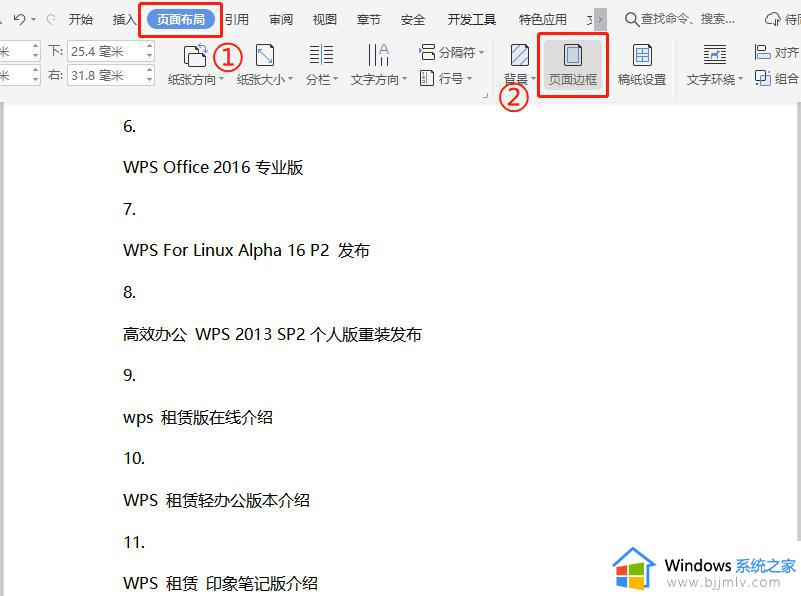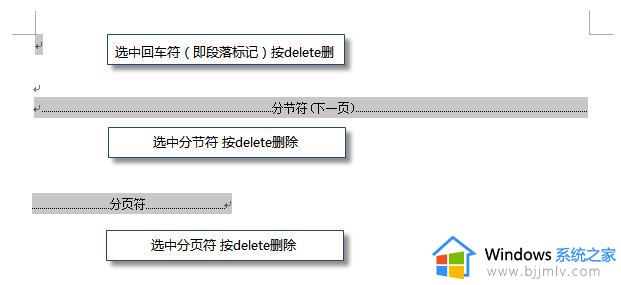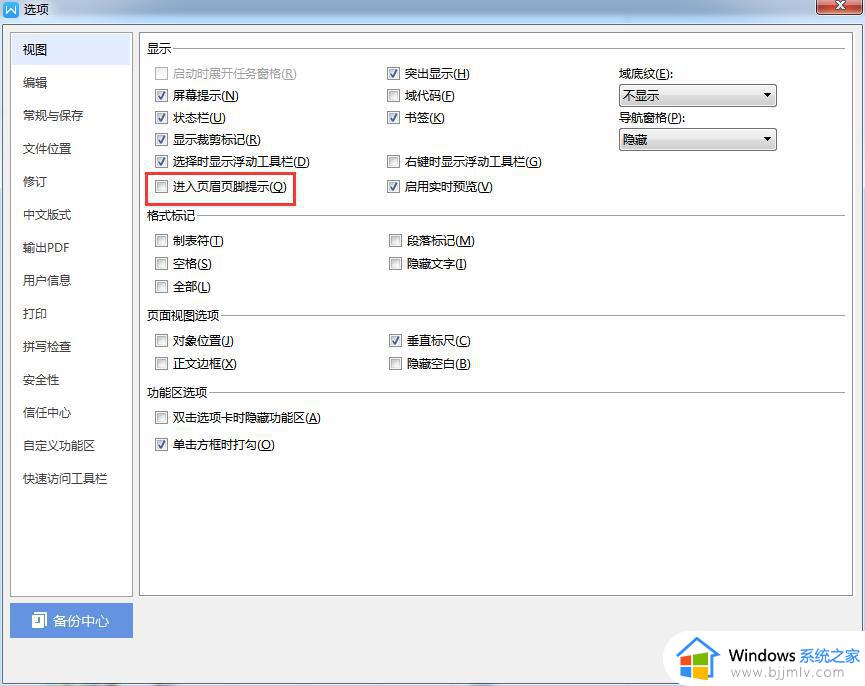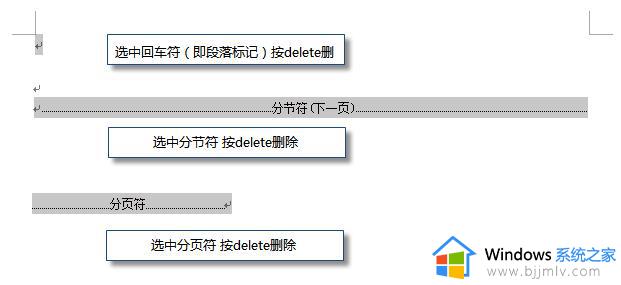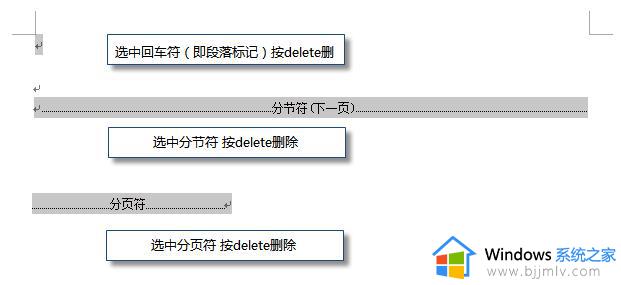wps怎样删除当前页面 wps如何删除当前页面
wps怎样删除当前页面,WPS是一款常用的办公软件,其功能强大且操作简便,为我们的工作和学习提供了很大的便利,在使用WPS时,有时候我们可能会遇到一些需要删除当前页面的情况。问题来了,怎样在WPS中删除当前页面呢?在本文中,我们将详细介绍WPS删除当前页面的操作步骤,帮助大家解决这个问题。无论是删除多余页面还是调整文档结构,WPS都能够轻松胜任,让我们一起来了解一下吧!

删除空白页
如果WPS文档中出现了空白页,那么可能是文档中包含空段落、分页符或分节符。需要将这些编辑标记删除,空白页才会被删除。
操作方法:把光标移动至空白页,选中空白页中的 段落标记 或分页符 或者分节符,尝试使用“回格(即backspace / ←)”以及“Delete”键删除。
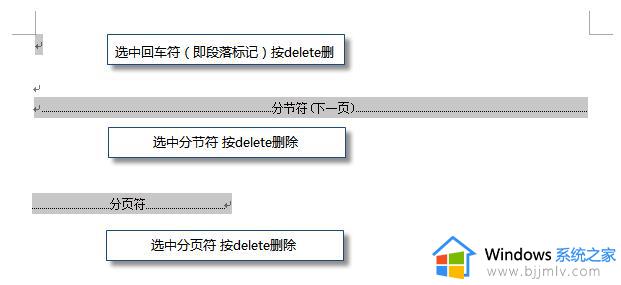
PS:如果文档中没有显示编辑标记,可以开启功能区“开始-显示/隐藏编辑标记”显示。
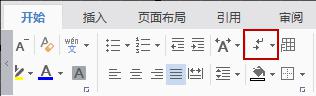
还有一种空白页的可能是前一页末尾有过长的表格。
文档在表格后需要有一个空段落,如果表格一直延伸到页面底部,则空段落将被推入下一页。而这个空段落标记是无法删除的。需要将这个空段落标记设置为“隐藏文字”才可以。
操作方法:
1、选中段落标记
2、点击右键-字体-勾选“隐藏文字”。
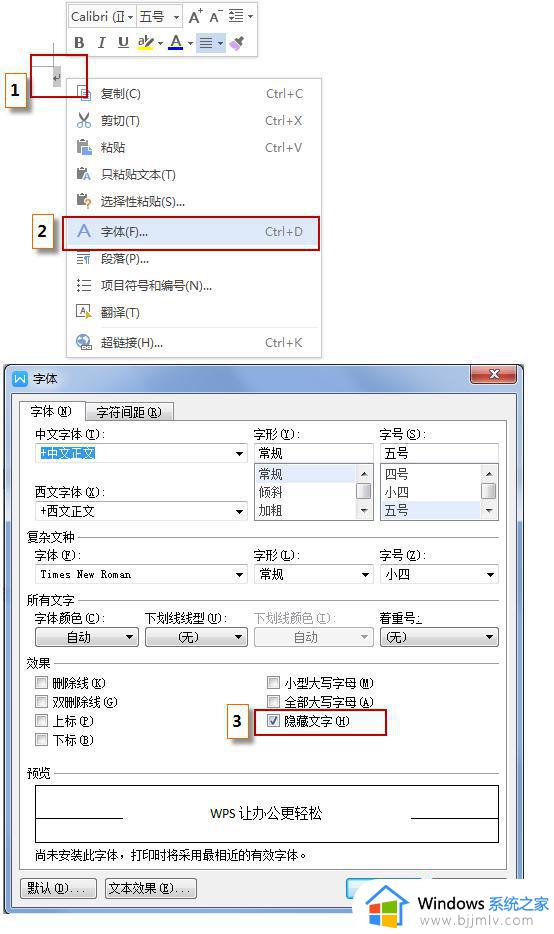
以上就是 WPS 如何删除当前页面的全部内容,如果您遇到此问题,可以根据以上操作解决,该操作非常简单快速,一步到位。